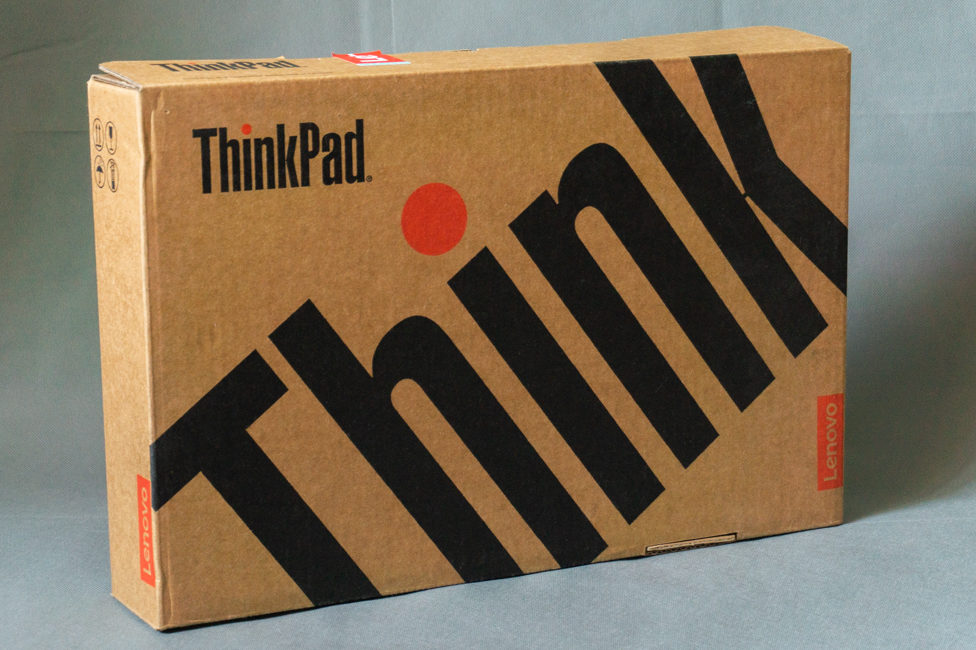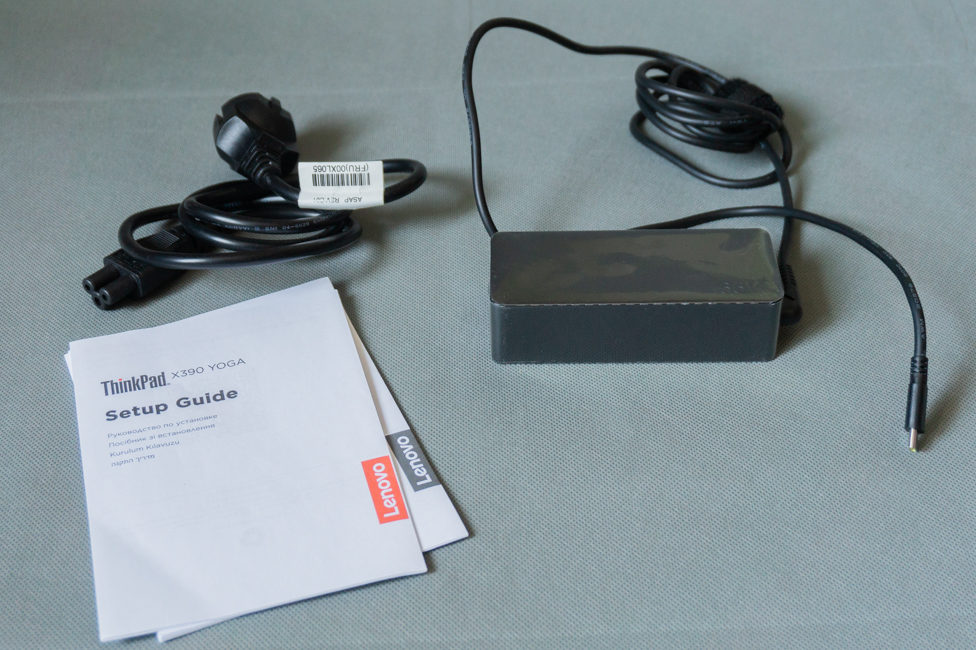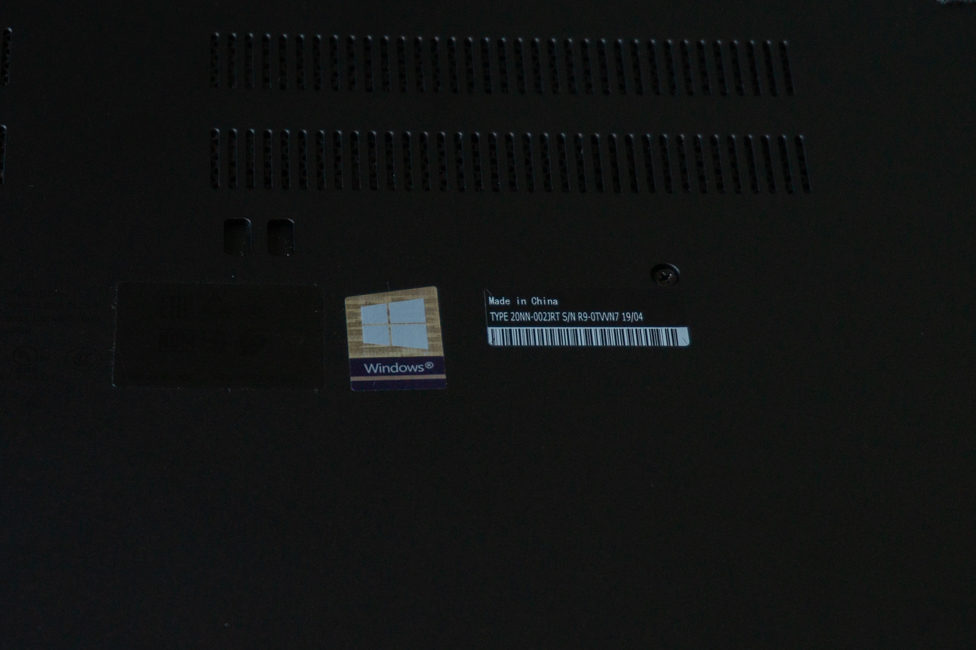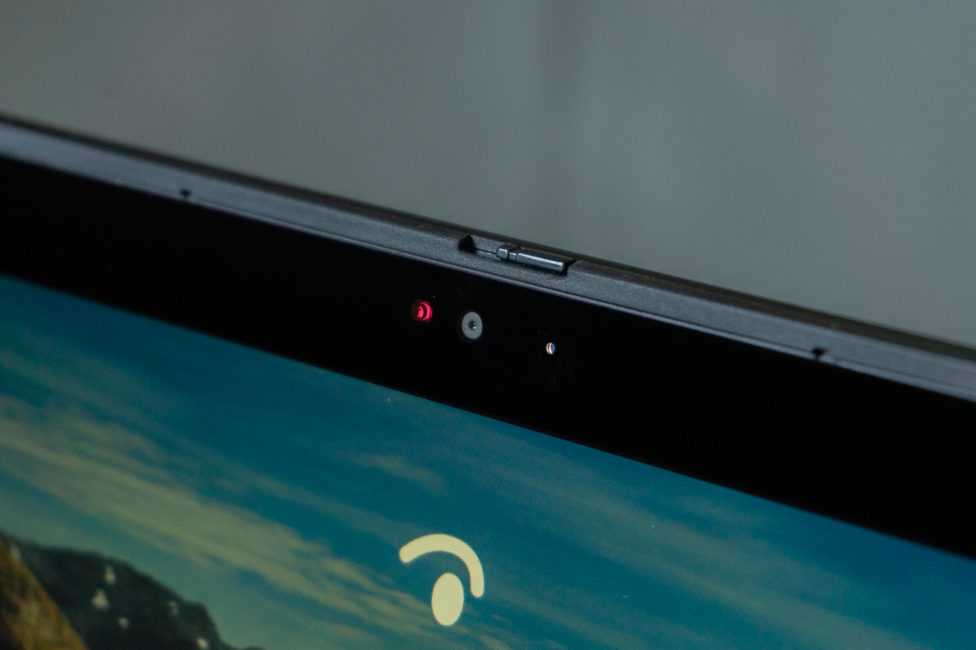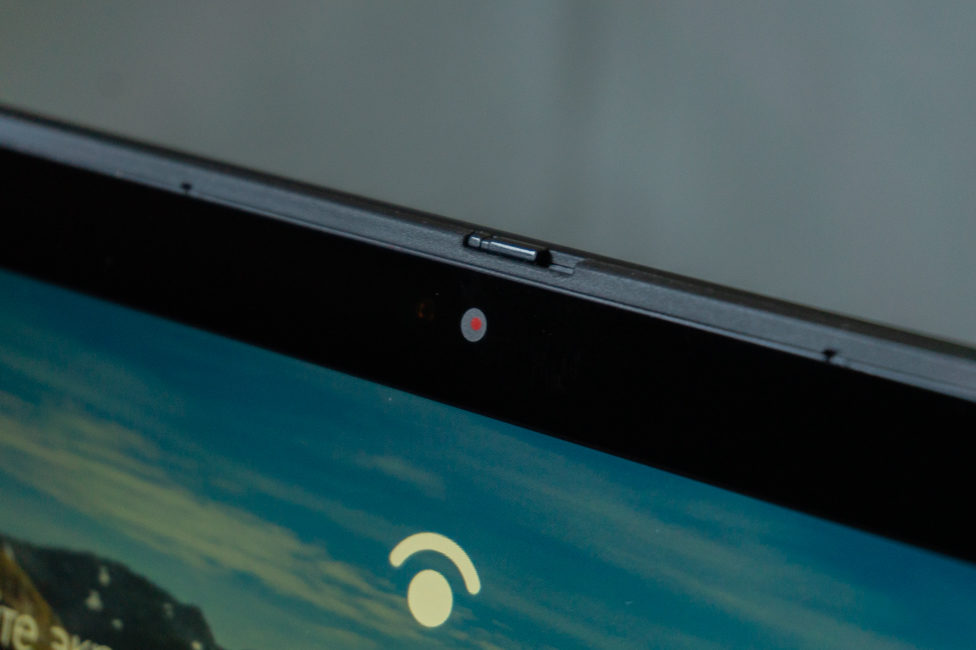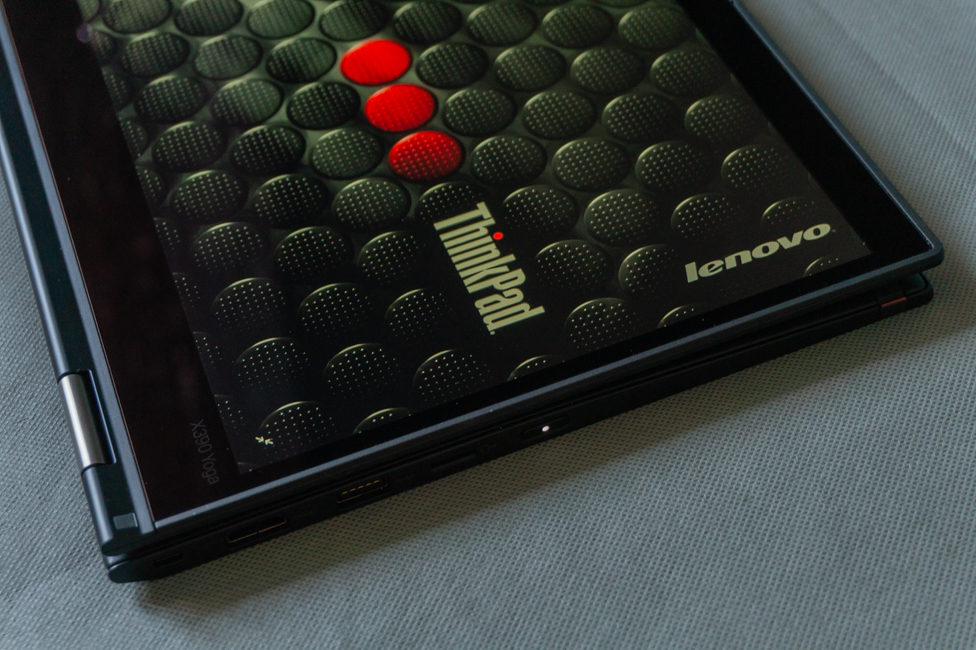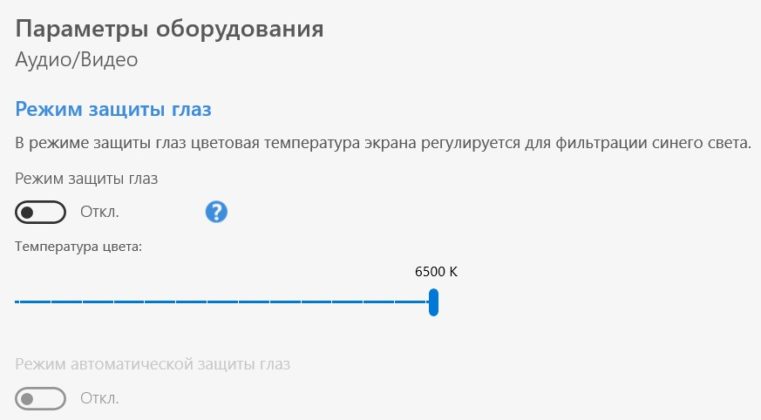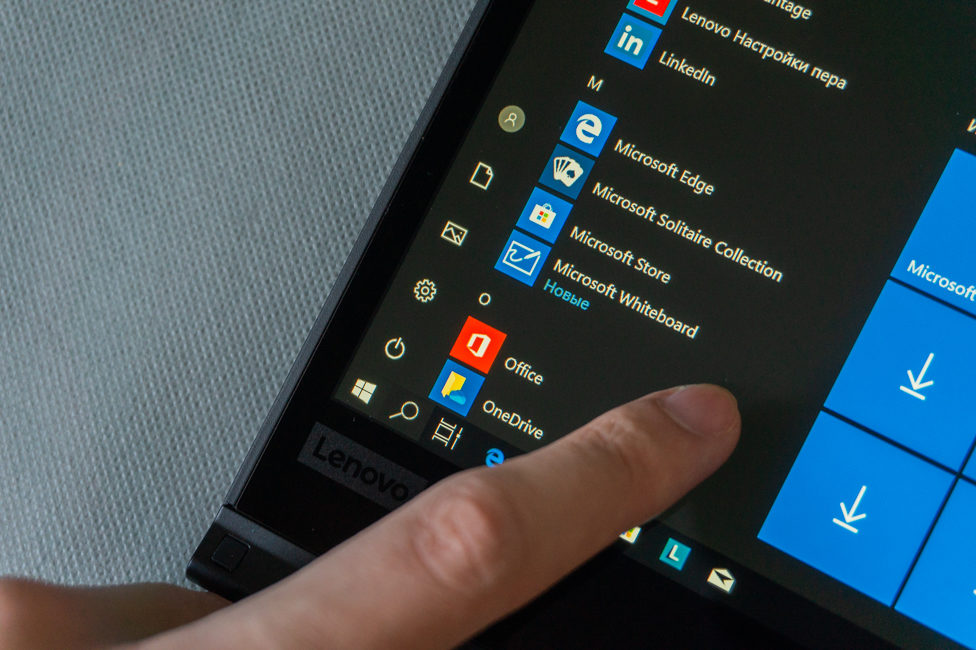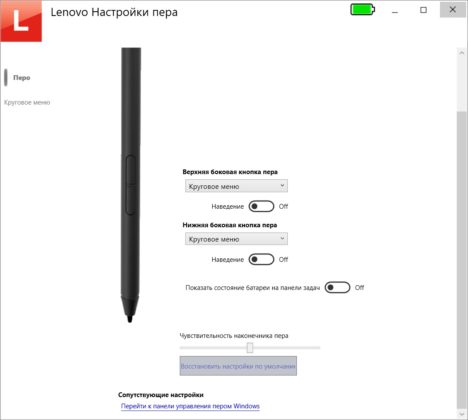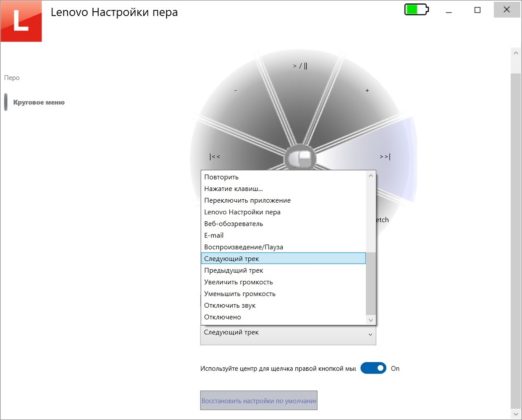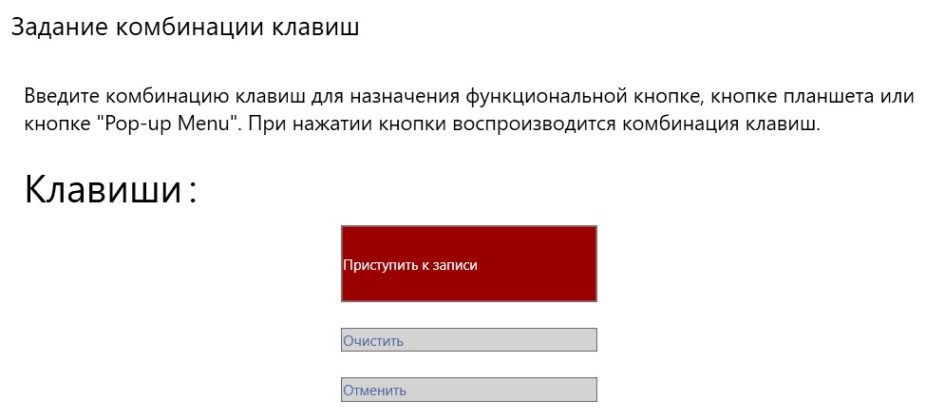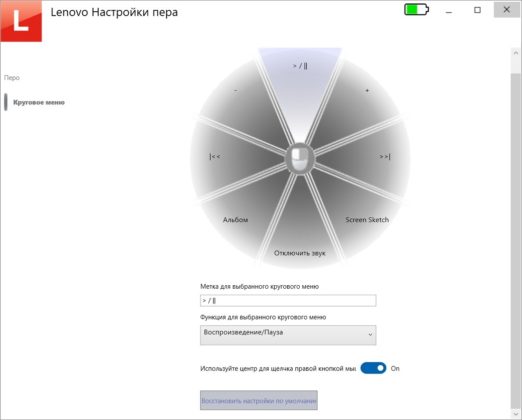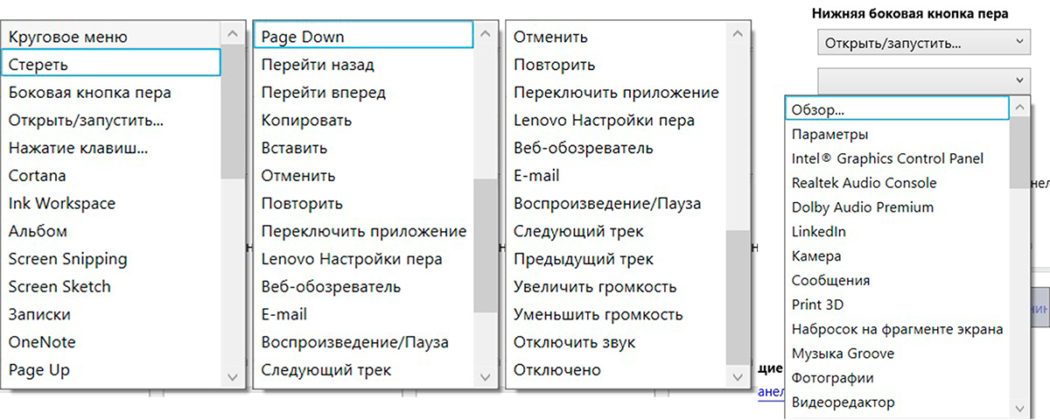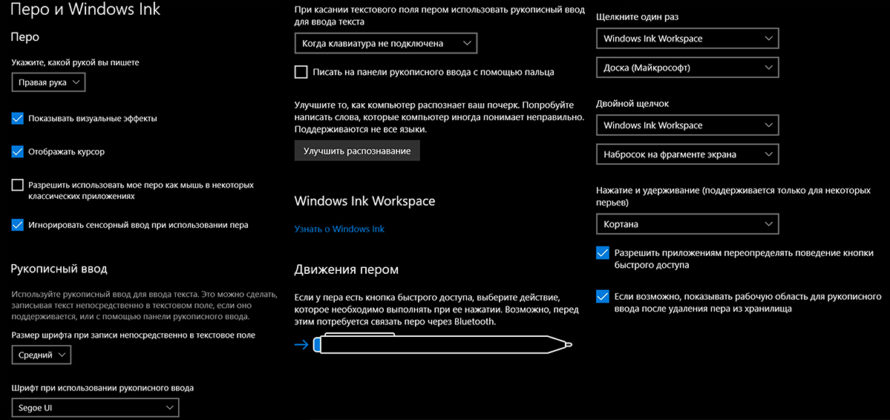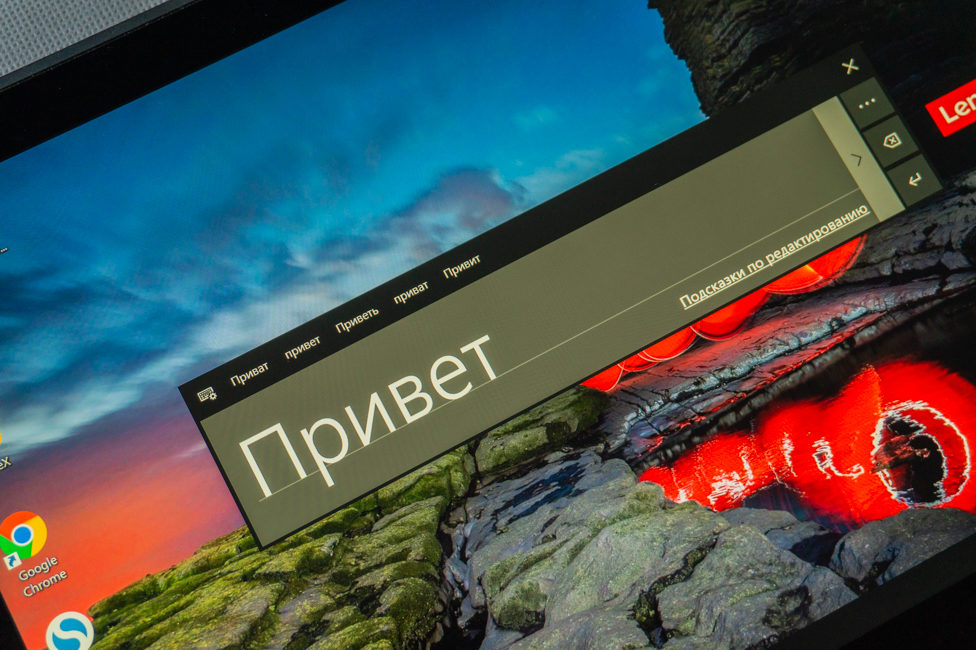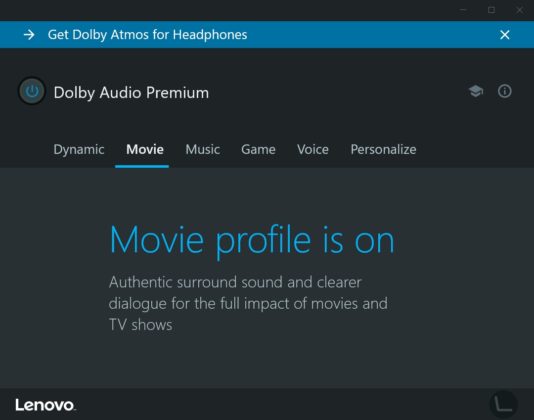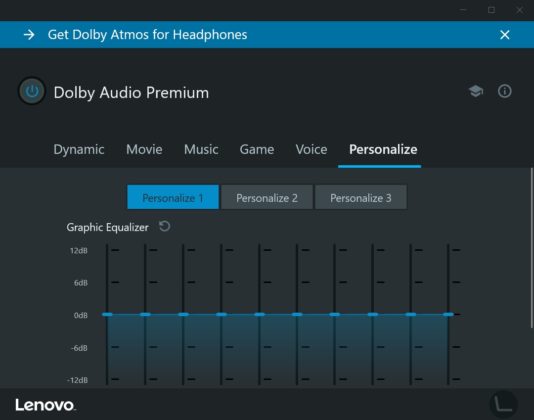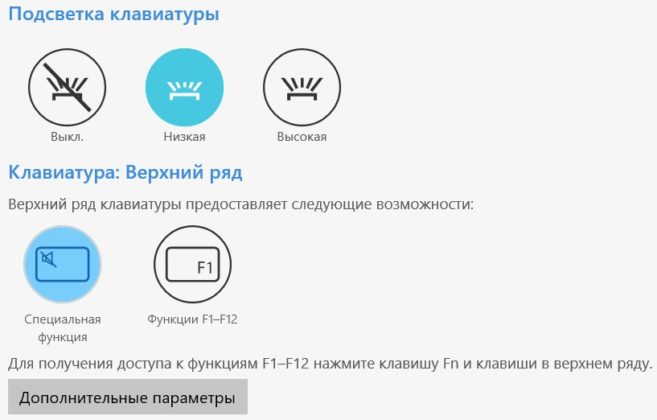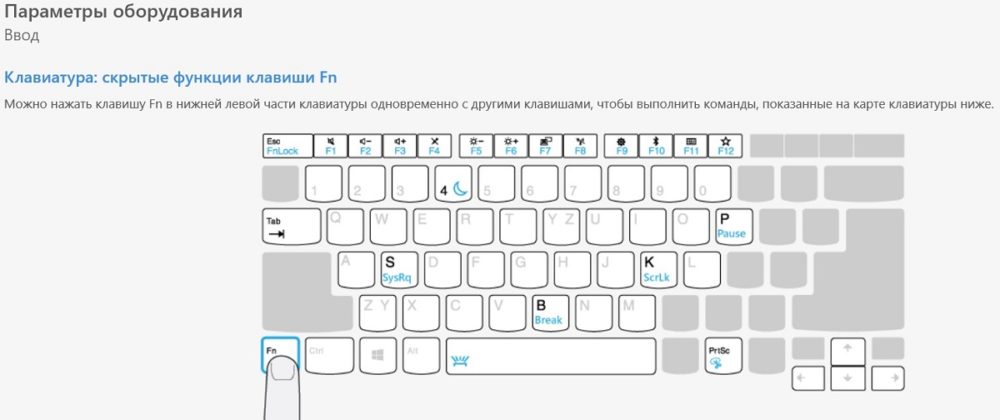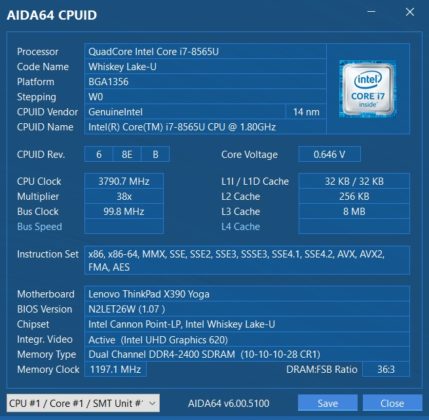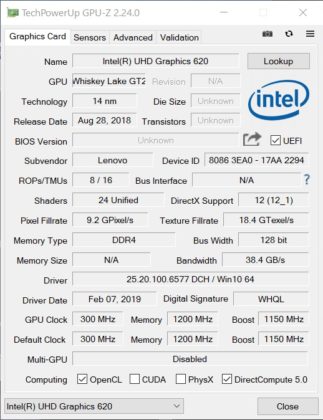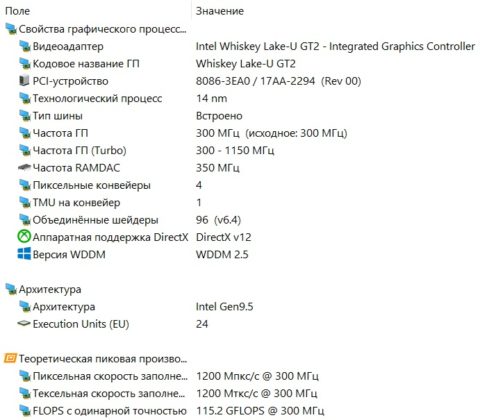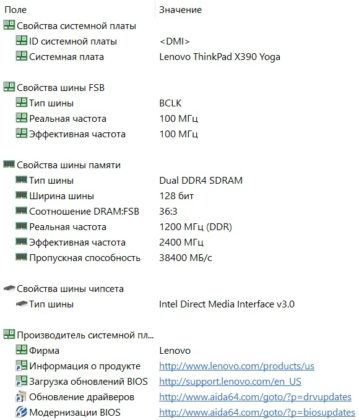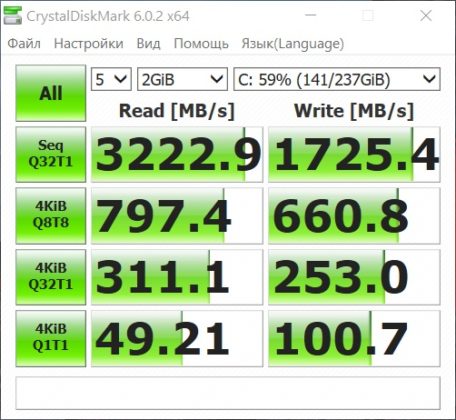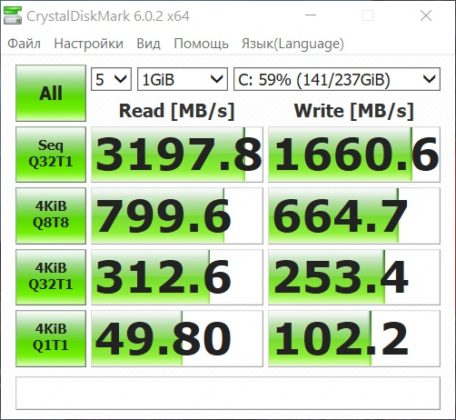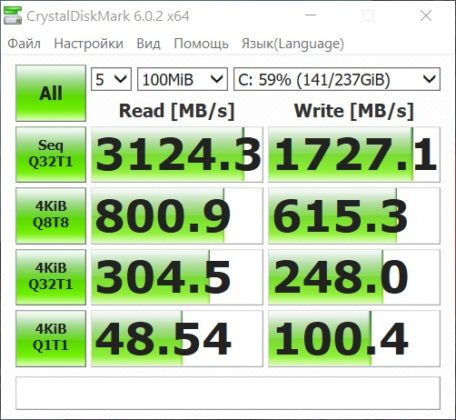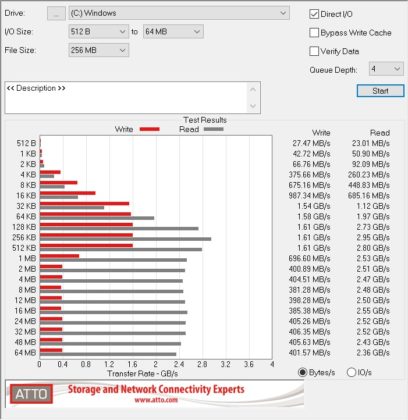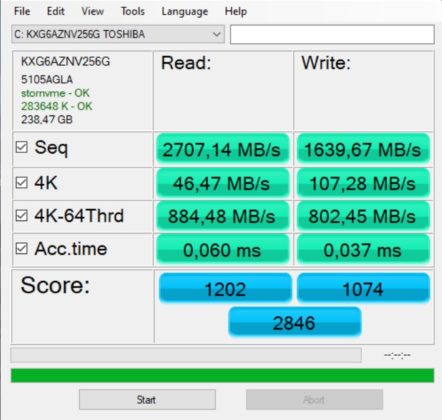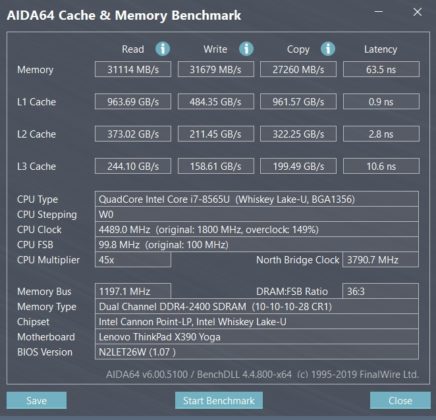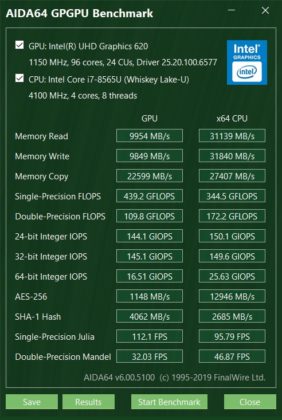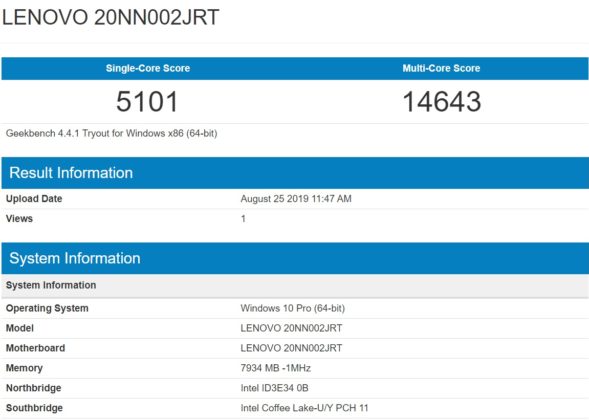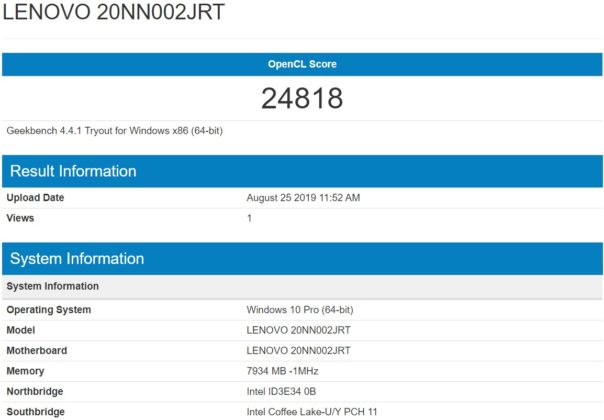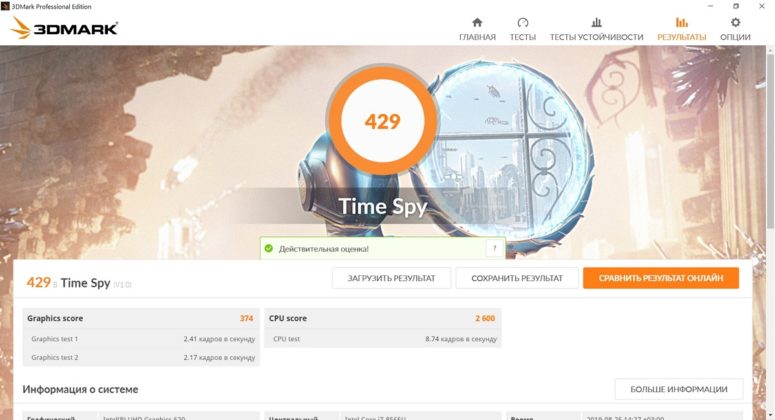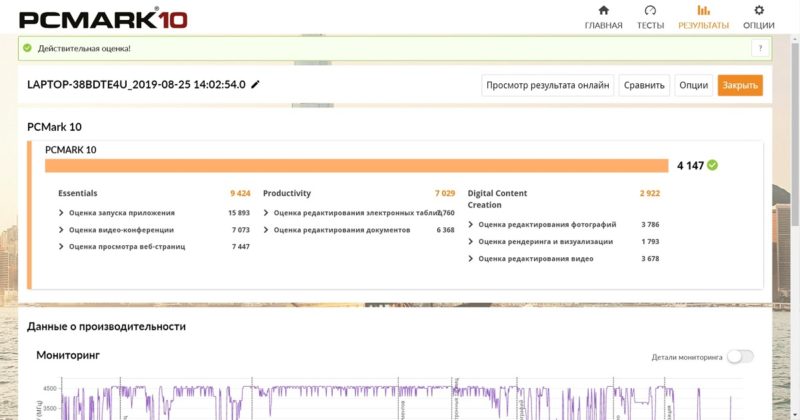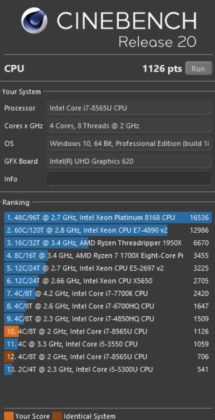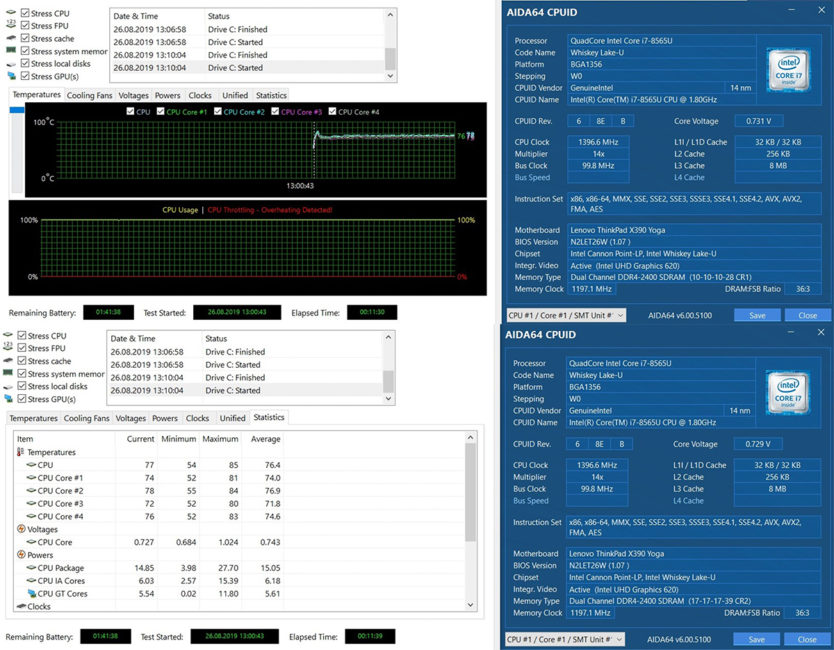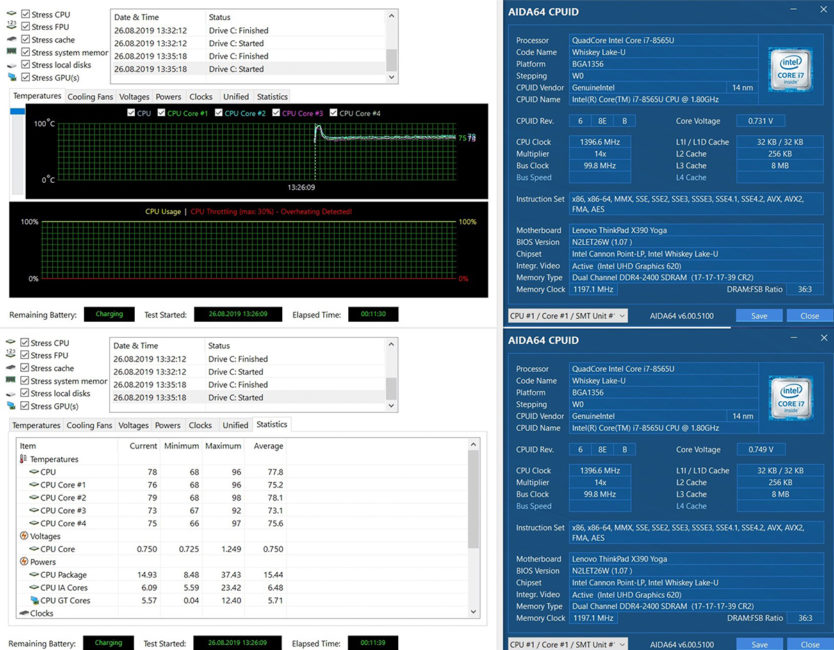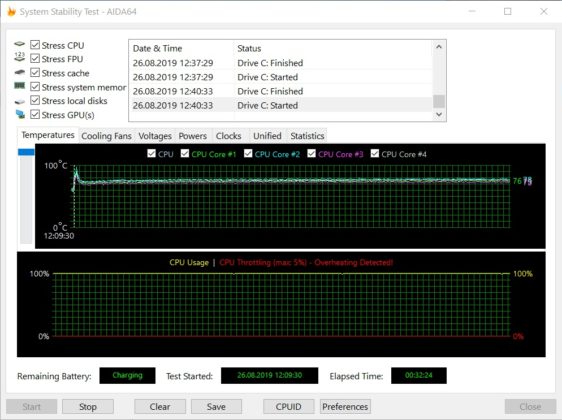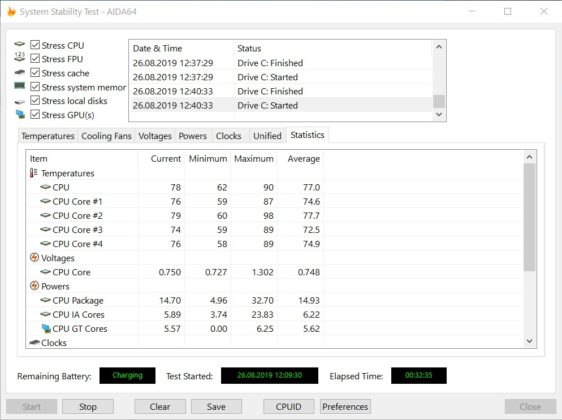Ի՞նչ ասոցիացիաներ եք ունենում, երբ նոութբուքերի մասին զրույցի ընթացքում լսում եք հուսալիություն, ամրություն և դիմացկունություն բառերը: Պատասխանը, իհարկե, պարզ է. դա միանշանակ ThinkPad է: Բայց ի՞նչ, եթե հատկանիշների այս համադրությանը ավելացնեք ևս մեկը՝ Յոգան: Եվ այստեղ նորից պարզ է դառնում, հավանաբար ինչ-որ տրանսֆորմատորից Lenovo. Ինչպես կռահեցիք, այս ակնարկը կլինի նոութբուք-տրանսֆորմատորի մասին Lenovo ThinkPad X390 Յոգա, որը ցուցադրվել է ոչ այնքան վաղ անցյալում Կիևում կայացած շնորհանդեսի ժամանակ արտադրողի նոր՝ ThinkBook շարքի հետ միասին։ Փորձենք պարզել՝ արդյոք արտադրողին հաջողվել է համատեղել ThinkPad-ի բոլոր հմայքը Յոգայի գծի ճկունության հետ։

Տեխնիկական պայմաններ Lenovo ThinkPad X390 Յոգա
Ընդհանուր առմամբ, ThinkPad X390 Yoga-ի մեջ կան մի քանի փոփոխություններ: Ինչպես ամենուր, սակայն։ Բայց այստեղ միջակայքն առնվազն պարզ է, և վարկածներն այնքան էլ շատ չեն։ Ստորև բերված աղյուսակը ամփոփում է մեզ այցելած փորձանմուշի տեխնիկական բնութագրերը: Նշված է 20NN002JRT։
| Տիպ | Laptop |
| Շինարարություն | Տրանսֆորմատոր |
| Օպերացիոն համակարգ | Windows 10 |
| Անկյունագիծ, դյույմ | 13,3 |
| Ծածկույթի տեսակը | Փայլուն |
| բանաձեւը | 1920 × 1080 |
| Մատրիցայի տեսակը | IPS |
| Զգայական | մինչև 10 միաժամանակյա հպում |
| Էկրանի թարմացման արագություն, Հց | 60 |
| Պրոցեսոր | Intel Core i7-8565U |
| Հաճախականություն, ԳՀց | 1,8 - 4,6 |
| Պրոցեսորային միջուկների քանակը | 4 միջուկ, 8 թել |
| Չիպսեթ | Intel |
| RAM, ԳԲ | 8 |
| RAM-ի առավելագույն քանակը՝ ԳԲ | 16 |
| Հիշողության տեսակը | DDR4 |
| SSD, ԳԲ | 256 |
| HDD, ԳԲ | - |
| Գրաֆիկական ադապտեր | Ինտեգրված Intel UHD Graphics 620 |
| Արտաքին նավահանգիստներ | Kensington կողպեք, HDMI, 2×USB 3.1, 1×USB Type-C 3.1 (Power Delivery-ով և DisplayPort), 1×USB Type-C 3.1 (Thunderbolt 3), miniEthernet, 3,5 մմ համակցված աուդիո խցիկ, ընթերցողի խելացի քարտ |
| Քարտի ընթերցող | microSD |
| ՎԵԲ տեսախցիկ | HD |
| Ստեղնաշարի հետին լույս | + |
| Մատնահետքերի սկաներ | + |
| Wi-Fi | Wi-Fi 802.11ac |
| Bluetooth | 5.0 |
| Քաշը, կգ | 1,29 |
| Չափը, մմ | 310,4 × 219 × 15,95 |
| Մարմնի նյութ | Ածխածին և մագնեզիում |
| Մարմնի գույնը | Սեվ |
| Մարտկոց, W*g | 50 |
Ի՞նչ այլ տարբերակներ կան: Քիչ ավելի ուշ կլինեն «հիմնական» տարբերակներ Intel Core i5-8265U-ով։ Core i20-ի վրա նշված 002NN7NRT վերին տարբերակում, մեր թեստային նմուշի համեմատ, դուք կկարողանաք ստանալ՝ կրկնակի շատ RAM՝ 16 ԳԲ 8 ԳԲ-ի փոխարեն և կրկնակի մեծ SSD պահեստ՝ 512 ԳԲ՝ 256 ԳԲ-ի փոխարեն: Եվ նույնիսկ ավելի հին տարբերակում կա SIM քարտի բնիկ, որպեսզի կարողանաք աշխատել 4G (LTE) ցանցում։
Արժեքը Lenovo ThinkPad X390 Յոգա
Lenovo ThinkPad X390 Յոգա, անկախ նրանից, թե որքան թույն է, դա վերին հատված է: Ուզում ես բիզնես, ուզում ես կորպորատիվ, բայց անպայման թոփ: Հետևաբար, այս սարքի գինը համապատասխան է. 43 գրիվնա (~ $1727) i7-ի երիտասարդ կոնֆիգուրացիայի համար (ինչպես մերը) և 50 գրիվնա (~ $1995) առաջադեմի համար, որի առավելությունների մասին ես արդեն հայտնել եմ վերևում: Intel Core i5 պրոցեսորներով երիտասարդ կոնֆիգուրացիաների գները դեռ հայտնի չեն:
Առաքման փաթեթ
Մեզ Lenovo ThinkPad X390 Yoga-ն ժամանեց լիովին հագեցած: Առանց առանձնահատուկ պայծառ ու շքեղ դիզայնի ստվարաթղթե տուփը պարունակում է՝ նոութբուք, 65 Վտ հզորությամբ լիցքավորիչ՝ առանձին ամրացված հոսանքի մալուխով և մի քանի կտոր թուղթ:
Դիզայն, նյութեր և հավաքում
Գրեթե ցանկացած խոշոր արտադրողի նոութբուքերի քիչ թե շատ հայտնի շարքը կամ սերիան ունի իր կարևորությունը դիզայնի առումով: Հենց այս հատկանիշն է ձևավորում նման լուծումների ճանաչումը և ի վերջո սկսում է փոխանցվել սերնդեսերունդ։ Այն փաստը, որ հիմա ձեր առջև ոչ այլ ինչ է, քան ThinkPad-ը, պարզ է, հենց որ նայեք դրան:
Խիստ ձև՝ գերակշռող ուղիղ գծերով և մի փոքր կլորացված անկյուններով, որը լրացվում է պահպանողական և ոչ պակաս խիստ սև գույնով՝ վառ ընդգծված կարմիր և արծաթագույն ընդգծող տարրերով։ Սա առաջին ThinkPad-ն է, որի հետ ես երկար ժամանակ անցկացրեցի գումարած կամ մինուս, և չնայած այն հանգամանքին, որ դրա կողքին ես ունեի ոճային և էլեգանտ ASUS ZenBook 14- ը բարակ շրջանակներով – ես դեռ կնախընտրեի ThinkPad էկրանի շուրջ մի փոքր արխայիկ շրջանակ: Չնայած սրանք տարբեր դասի սարքեր են, ես հասկանում եմ, բայց դեռ.
 Էլ ի՞նչ կարելի է ասել նրա արտաքին տեսքի մասին... կափարիչի վրա կա ThinkPad-ի մի փոքր խորացած լոգոտիպ՝ «i»-ի վերևում գտնվող լուսավոր կետով։ Ստեղնաշարի միավոր կարմիր լարման չափիչ ջոյստիկով (TrackPoint) և մեկ այլ պատկերանշան վերին պատյանում, բայց առանց դիոդի: Էկրանի շուրջ շրջանակները, իհարկե, չեն համեմատվում վերոհիշյալ ZenBook-ի հետ։ Ներքևում շատ մեծ անցք, վերևում մի փոքր ավելի քիչ և կողքերում համեմատաբար մեծ: Ակնհայտ է, որ նա հեռու է ժամանակակից ու ոճային լուծումներից։
Էլ ի՞նչ կարելի է ասել նրա արտաքին տեսքի մասին... կափարիչի վրա կա ThinkPad-ի մի փոքր խորացած լոգոտիպ՝ «i»-ի վերևում գտնվող լուսավոր կետով։ Ստեղնաշարի միավոր կարմիր լարման չափիչ ջոյստիկով (TrackPoint) և մեկ այլ պատկերանշան վերին պատյանում, բայց առանց դիոդի: Էկրանի շուրջ շրջանակները, իհարկե, չեն համեմատվում վերոհիշյալ ZenBook-ի հետ։ Ներքևում շատ մեծ անցք, վերևում մի փոքր ավելի քիչ և կողքերում համեմատաբար մեծ: Ակնհայտ է, որ նա հեռու է ժամանակակից ու ոճային լուծումներից։
Նրա ծխնիները բավականին ամուր են, իրենց շատ հուսալի են զգում և թույլ չեն տալիս բացել սարքը մեկ ձեռքով։ Իսկ նոութբուքը բացվում է բոլոր 360°-ի վրա, ինչը թույլ է տալիս օգտագործել այն այնպես, ինչպես ցանկանում եք՝ նոութբուքի, «վրանի» կամ պլանշետի սովորական ձևաչափով։ Ընդհանուր առմամբ, ինչպես ցանկացած այլ Յոգայում, կան 4 աշխատանքային ռեժիմ տարբեր իրավիճակների համար:
Մարմնի նյութերը ներառում են ածխածնի և մագնեզիումի խառնուրդ: Առաջինն օգտագործվում է էկրանի կափարիչի մեջ, իսկ ներքևի մասում գտնվող կափարիչը, որը ծածկում է ներսը: Բայց վերին պատյանն արդեն պատրաստված է մագնեզիումի խառնուրդից։ Չնայած դրանց ծածկույթն ու գունավորումը բացարձակապես նույնն են՝ շոշափելու համար շատ հաճելի, փայլատ։ Բայց քսիր, անպայման։ Թեև, հանուն արդարության, պետք է նշել, որ աշխատանքային մակերեսի վրա է, որ հետքերը քիչ են հավաքվում, և, ընդհանուր առմամբ, դրա վրա որևէ տարանջատում գրեթե աննկատ է։ Հաճելի է.
Մյուս կողմից, հարց կա ցուցադրման միավորի կափարիչի հետ կապված. երբ նոութբուքն օգտագործվում է որպես պլանշետ, այսինքն, երբ էկրանի կափարիչը ներքևի կափարիչին կից է, ցուցադրման միավորի նույն ծածկույթը պարզապես մաշվում է: պարագծի շուրջ: Եվ սա հաշվի առնելով այն հանգամանքը, որ հատակին կան ռետինապատ տարրեր, որոնք ինչ-որ կերպ պետք է պաշտպանեն, բայց հավանաբար ոչ քերծվածքներից։ Եվ ես վախենում եմ ենթադրել, որ եթե շատ հաճախ օգտագործվի Lenovo ThinkPad X390 Yoga-ն այս ֆորմատով է, հետո երկար ժամանակ անց այս վայրում լավ կփչանա։
Բայց նոութբուքի հավաքումը գերազանց է, ի վերջո, մենք ունենք ThinkPad, ինչը նշանակում է, որ այն ամուր և դիմացկուն նոութբուք է։ Նա հստակորեն լաբորատորիայում անցել է բազմաթիվ թեստեր Lenovo, համապատասխանում է ԱՄՆ պաշտպանության նախարարության չափանիշներին (MIL-STD 810G) եւ վերջ։ Արտադրողը հայտնում է նաև, որ ստեղնաշարը պաշտպանված է հեղուկից և չպետք է վնասի դրան։ Բայց ես չեմ փորձարկել այս անկասկած կարևոր պարամետրը, այնպես որ ընդունեք իմ խոսքը: Նոթբուքը իսկապես բավականին լավ է ծեծված. ստեղնաշարի բլոկը հազիվ թեքում է ազդեցության տակ: Բայց ցուցադրման մոդուլը թեքում է, բայց սեղմելիս էկրանին ճաքեր չկան:
 Չնայած բոլոր ուժին և պաշտպանությանը, սարքի չափերը բավականին հարմարավետ են: Մարմնի չափսերն են՝ 310,4×219×15,95 մմ, իսկ քաշը՝ 1,29 կգ։ Սա թույլ կտա այն կրել և վերցնել ձեզ հետ ցանկացած վայրում, նույնիսկ չկասկածեք։
Չնայած բոլոր ուժին և պաշտպանությանը, սարքի չափերը բավականին հարմարավետ են: Մարմնի չափսերն են՝ 310,4×219×15,95 մմ, իսկ քաշը՝ 1,29 կգ։ Սա թույլ կտա այն կրել և վերցնել ձեզ հետ ցանկացած վայրում, նույնիսկ չկասկածեք։
Տարրերի կազմը
Ինչպես նշվեց, վերին ձախ անկյունում շապիկի վրա կա միայն ThinkPad-ի լոգոտիպը, որում ընդգծված է մի կետ։ Եվ միևնույն ժամանակ, դուք կարող եք օգտագործել այն՝ նավարկելու համար նոութբուքի ներկայիս վիճակը: Եթե անընդհատ կարմիր է վառվում՝ միացված է և աշխատում է, եթե սահուն թարթում է՝ քնի ռեժիմում է, իսկ եթե չի վառվում և ընդհանրապես չի թարթում, ուրեմն նոութբուքն անջատված է։
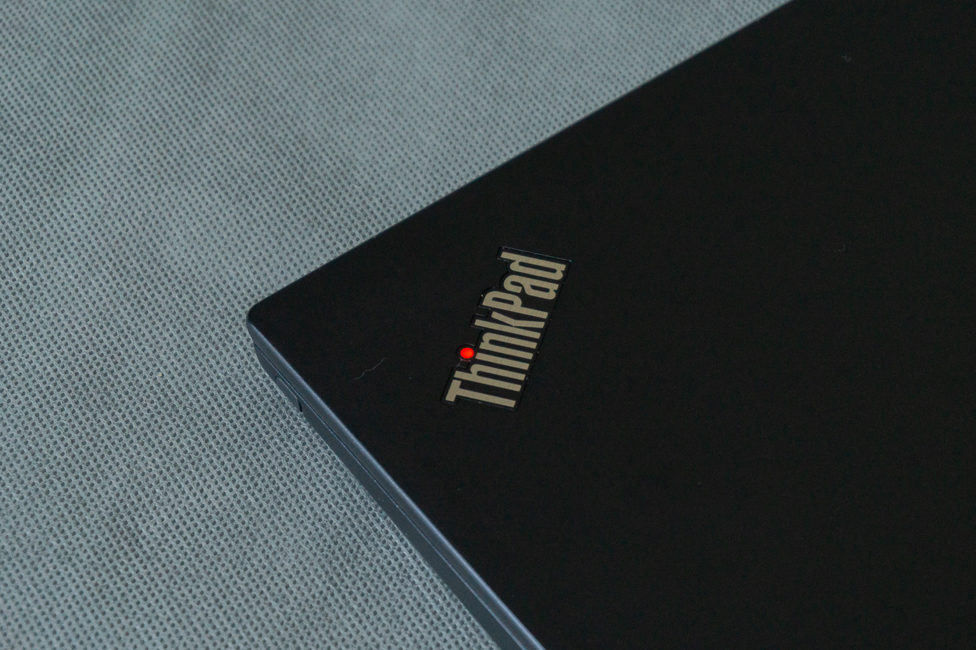 Հետևի մասում կափարիչը ամրացվում է 8 պտուտակով։ Սառեցման համակարգի համար կան տարբեր անցքեր, կան ցանցով երկու բարակ՝ բարձրախոսների համար։ Դոկային կայանի համար պահանջվում են մի քանի խորշեր: Կան նաև չորս ռետինե ոտքեր և այլ պաշտոնական գծանշումներ՝ կպչուն պիտակներով:
Հետևի մասում կափարիչը ամրացվում է 8 պտուտակով։ Սառեցման համակարգի համար կան տարբեր անցքեր, կան ցանցով երկու բարակ՝ բարձրախոսների համար։ Դոկային կայանի համար պահանջվում են մի քանի խորշեր: Կան նաև չորս ռետինե ոտքեր և այլ պաշտոնական գծանշումներ՝ կպչուն պիտակներով:
Աջ կողմում կան՝ Kensington կողպեք, HDMI, USB 3.1 Type-A միացք, microSD քարտի ընթերցող և միացման կոճակ՝ լրացուցիչ լուսադիոդով: Նավահանգիստներից այն կողմ կա գրիչով բնիկ Lenovo ThinkPad Pen Pro-7, որում գրիչը նույնպես լիցքավորվում է, և ոչ միայն պահվում է: Բայց նրա մասին կխոսենք առանձին։ Ես հաճախ օգտագործում էի հիշողության քարտի բնիկը, չնայած հնարավոր է, որ ինչ-որ մեկը ցանկանա տեսնել քարտի ընթերցող ստանդարտ SD քարտերի համար:
Ձախ կողմն արդեն ավելի հետաքրքիր է, քանի որ այն պարունակում է ընդհանուր առմամբ նոութբուքերի համար ոչ տիպիկ տարրեր, բայց, ըստ երևույթին, բնորոշ է կորպորատիվ հատվածին, որին պատկանում է այս մեքենան։ Այսպիսով, կա ստանդարտ USB Type-C 3.1, որի միջոցով լիցքավորվում է նոութբուքն ինքնին, և դրանից կարելի է սնուցվել մեկ այլ սարք, և կարող է միացնել մեկ մոնիտոր:
Մոտակայքում կա մի տեսակ ընդհանուր կտրվածք մեկ USB Type-C 3.1-ով, ավելի ճիշտ՝ Thunderbolt 3-ով և miniEthernet-ով: Դուք կարող եք սարքերը միացնել նրանց առանձին, բայց տրամաբանական հարցն այն է, թե ինչու դրանք առանձնացված չեն: Փաստն այն է, որ ThinkPad-ին օտար չէ միանալ հատուկ նավահանգիստներին մի շարք նավահանգիստներով: Կրկին նշում ենք կորպորատիվ պատկանելությունը: Ընթացիկ միացման կայաններ Lenovo պահանջում է նման ընդհանուր միակցիչ, որը բաղկացած է երկու լիարժեք ինտերֆեյսից, գումարած ևս մեկ Type-C մոտակայքում: Դե, այստեղ այդպես է, մի խոսքով։ Այսպիսով, այս նոութբուքը կարող է միացված լինել ցանկացած ֆիրմային նավահանգիստին:

Այս հրաշքին հաջորդում է երկրորդ USB 3.1 Type-A-ն, սակայն այն տարբերվում է հակառակ երեսին տեղադրվածից: Ժամանակացույցն այնպիսին է, որ այն միշտ ակտիվ է, նույնիսկ եթե նոութբուքն անջատված է։ Այսինքն՝ ձեր սմարթֆոնը կամ որևէ այլ բան կարող է շարունակել լիցքավորվել պորտի միջոցով։ Կար նաև 3,5 մմ համակցված աուդիո խցիկ: Այս դեմքի վերջին երկարավուն բնիկը անհրաժեշտ է խելացի քարտերը կարդալու համար. մենք կրկին նշում ենք սարքի բիզնես պատկանելությունը:
Կափարիչի հարմար բացման համար առջևի հատվածում կտրվածք չկա, սակայն ցուցադրման մոդուլը դուրս է ցցված երկրորդ մասի վերևում, ինչը թույլ է տալիս առանց խնդիրների բացել գաջեթը։ Բացառությամբ, որ դուք կարող եք նկատել մի փոքրիկ անջատիչ, բայց ես դրա մասին կխոսեմ ավելի ուշ: Հետևի մասում, բացի հովացման համակարգի համար նախատեսված 8 անցքերից, կարող եք տեսնել երկու ծխնի:
Մենք բացում ենք նոութբուքը և տեսնում ենք նույն անջատիչը էկրանի վերևում, որն իրականում ThinkShutter-ի գաղտնիության վարագույրն է: Այսինքն, մեկ շարժումով կարող եք փակել վեբ-տեսախցիկը. սա ապարատային գաղտնիության սահմանափակիչն է: Դա լավ և հուսալի գաղափար է. դուք այլևս ստիպված չեք լինի մի քանի հիմար կպչուն պիտակներ կպցնել համացանցում: Մոտակայքում կա ինֆրակարմիր սենսոր, տեսախցիկի դիոդ և մի զույգ խոսափող։ Ձախ կողմում գտնվող էկրանի տակ ընկերության պատկերանշանն է, աջում՝ մոդելի անունը։ Նշեմ նաև, որ էկրանը ծածկող ապակին լրացուցիչ պաշտպանված է կողքերի և վերևի մասում ռետինապատ եզրով։ Այսպիսով, ապակին մի փոքր խորացել է և չի քորվում։
Աշխատանքային տարածքը բաղկացած է մի փոքր խորացած ստեղնաշարից, որի կենտրոնում տեսանելի է TrackPoint-ը։ Հաջորդը, բացատ ստեղնի տակ, ստեղնաշարի միավորի և սենսորային վահանակի միջև, բացի կլոր հետքի կետից կա երեք կոճակ: Դրանցից ներքև՝ սենսորային հարթակ, աջ կողմում՝ քառակուսի հարթակ՝ մատնահետքի սկաներով, անկյունում՝ ThinkPad-ի պարզ լոգոտիպ: Բոլոր մանիպուլյատորների և մուտքային այլ համակարգերի, ինչպես նաև անվտանգության մասին կխոսենք առանձին մի փոքր ուշ։
Էկրան Lenovo ThinkPad X390 Յոգա
У Lenovo ThinkPad X390 Yoga-ն ունի 13,3 դյույմանոց էկրան՝ օգտագործելով IPS վահանակ՝ Full HD (1920x1080) լուծաչափով: Հարաբերակցությունը դասական է՝ 16:9, ծածկը՝ փայլուն։ Իսկ նման հավաքածու մենք ստանում ենք բոլոր տարբերակներում։ 4K կամ փայլատ էկրան, հասկանալի պատճառներով, չի տրամադրվում։ Բանաձևը չափազանց մեծ կլիներ անկյունագծայինի համար և «ծանր» գրաֆիկական ենթահամակարգի համար։ Իսկ սենսորային էկրանի փայլատ էկրանը, նույնիսկ գրիչի մուտքագրման աջակցությամբ, ամենևին էլ տարբերակ չէ:
 Էկրանի որակի տպավորությունները մի փոքր խառն էին։ Մի կողմից, այն ունի բավականին նորմալ պայծառության պաշար ամենօրյա օգտագործման համար։ Դրանք չես կարող օգտագործել դրսում արևի տակ, իհարկե, բացի ստվերից։ Բացի այդ, փայլուն ծածկույթը, անկեղծ ասած, լավագույն ընկերը չէ նման առաջադրանքների համար: Դիտման անկյունները վատ չեն, շեղումներով պայծառությունը միայն մի փոքր կորցնում է: Գույնի վերարտադրությունը լավ է, սևը համեմատաբար խորն է, և նման էկրանից տեղեկատվություն սպառելը հաճույք է:
Էկրանի որակի տպավորությունները մի փոքր խառն էին։ Մի կողմից, այն ունի բավականին նորմալ պայծառության պաշար ամենօրյա օգտագործման համար։ Դրանք չես կարող օգտագործել դրսում արևի տակ, իհարկե, բացի ստվերից։ Բացի այդ, փայլուն ծածկույթը, անկեղծ ասած, լավագույն ընկերը չէ նման առաջադրանքների համար: Դիտման անկյունները վատ չեն, շեղումներով պայծառությունը միայն մի փոքր կորցնում է: Գույնի վերարտադրությունը լավ է, սևը համեմատաբար խորն է, և նման էկրանից տեղեկատվություն սպառելը հաճույք է:
Բայց մետաղադրամի հակառակ կողմը չափազանց բարձր հակադրություն է: Ինչը սպառման համար լավ է, ինչպես նշեցի, և համակարգում նույն մութ թեման լավ է թվում, բայց ստեղծման համար դա այնքան էլ հարմար չէ: Ստեղծագործություն ասելով՝ ես նկատի ունեմ պատկերների մշակման ինչ-որ տեսակ, օրինակ՝ RAW լուսանկարները Lightroom-ում։ Բարձր հակադրությունից դուք կարող եք մի փոքր սխալվել և չափից շատ քամել: Կամ, ամենայն հավանականությամբ, պակաս խստացրեք անհրաժեշտ մակարդակին: Բայց ընդհանուր առմամբ սա էկրանի միակ նրբությունն է, որը նույնպես բավականին կոնկրետ է ու սուբյեկտիվ։
Եվ ահա ևս մեկ բան. իրականում այս կետը ուղղելի է։ Intel UHD գրաֆիկական կառավարման վահանակում դուք կարող եք կարգավորել բոլոր գույների սահիչները միանգամից, իսկ կարմիրը, կանաչը և կապույտը առանձին, եթե ունեք նման նուրբ թյունինգի հմտություններ: Եվ խիստ անհրաժեշտության դեպքում կարող եք փորձել հարմարեցնել այդ ցուցանիշները պահանջվող մակարդակին: Բայց գործարանային տրամաչափումը ճիշտ այնպես է, ինչպես ես նկարագրեցի: Տեսողության պաշտպանության ռեժիմը՝ նվազեցնելով կապույտ լույսը, ներկառուցված է ոչ միայն անմիջապես Windows-ում, այլ նաև ծրագրում»:Lenovo Vantage», աուդիո/վիդեո բաժնում։
Սենսորային էկրան և ստիլուս Lenovo ThinkPad Pen Pro-7
Ինչպես գիտենք, էկրան Lenovo ThinkPad X390 Յոգա - հպում: Multitouch մինչև 10 միաժամանակյա հպում և գրիչի մուտքագրումն ապահովված է: Ընդհանուր առմամբ, սենսորային վահանակի վրա մեկնաբանություններ չկան, ճշգրտությունը բարձր է, արձագանքը՝ ակնթարթային։ Ապակու վրա մնում են մատնահետքերը հպումներից և մատնահետքերը սահումներից: Բայց դատելով այն բանից, որ դրանք հեշտ են մաքրվում, և դրանք անմիջապես հեռացվում են միկրոֆիբրի մեկ մատով, այն ունի օլեոֆոբ ծածկույթ:
Գրիչը ինքնին գալիս է հավաքածուի մեջ, այն կոչվում է Lenovo ThinkPad Pen Pro-7 և թաքնվում է պատյանում: Արտաքինից այն բավականին ստանդարտ ստիլուս է, ոչ շատ հաստ (6,5 մմ տրամագծով), համեմատաբար հարմարավետ բռնելով և 12,4 սմ ընդհանուր երկարությամբ, այն պետք է լիցքավորվի, այսինքն՝ այն լիովին ինքնավար անկախ սարք չէ: Բայց քանի որ դրա համար տեղ է հատկացված, և կան համապատասխան շփումներ, ուրեմն դա ամենևին էլ խնդիր չէ։ Հիմնական բանն այն է, որ առանց մարտկոցների, բայց այն պետք է պահվի հենց բնիկում:
Գրիչի վրա կա նաև երկու կոճակ, որոնք լայնորեն հարմարեցված են կոմունալ ծրագրում:Lenovo Գրչի կարգավորումներ»: Կան նաև գրիչի տարբերակներ արդեն ներկառուցված Windows-ում, որոնք ավելի շատ նախատեսված են հենց ձեռագիրը կարգավորելու համար: Երկու ընտրացանկերի սքրինշոթները ներկայացված են ստորև ներկայացված պատկերասրահում:
Այս կոճակներով դուք կարող եք գրեթե ամեն ինչ անել, բայց, ցավոք, այն աշխատում է միայն էկրանի հետ գրիչի ծայրի անմիջական հարևանությամբ: Այսինքն՝ հնարավոր չէ հեռվից կառավարել, ինչն այնքան էլ հաճելի չէ ու համընդհանուր չէ։ Եվ, ընդհանուր առմամբ, հիանալի կլիներ:
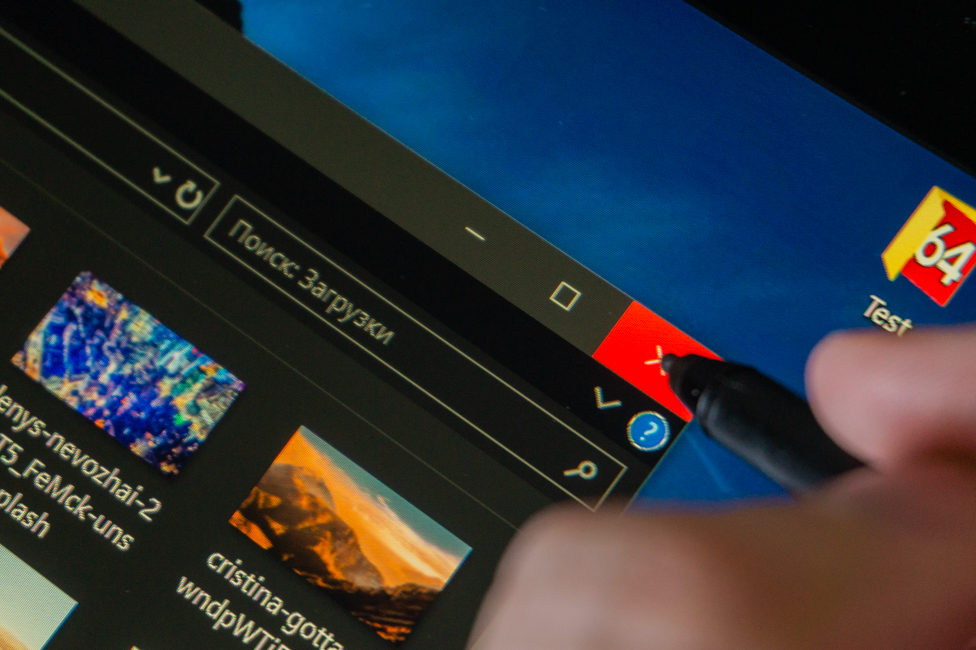
Գրիչի հետ աշխատելու մասին շատ բան չեմ պատմի. այն ճանաչում է 4096 աստիճան սեղմող ուժ և թեքության տարբեր անկյուններ: Ընդհանրապես, դուք կարող եք օգտագործել այն ոչ միայն նկարելու, այլև օրինակ՝ սքրինշոթերի վրա որոշ նշաններ անելու համար։ Կամ աշխատեք որոշ կոնկրետ ծրագրերում, որտեղ ավելի հարմար է կառավարել ստիլուսը:
 Կարելի է նաեւ գրել ու նույնիսկ իմ անշնորհք ձեռագիրը տեքստի է վերածվում ճիշտ, ուղղումներ անելու կարիք գրեթե չկա։ Այս պարբերությունը, օրինակ, ես գրել եմ գրիչով։ Ոչ շատ հարմար, ոչ այնքան ծանոթ, բայց այն աշխատում է, և շատ հավանական է, որ այն օգտակար կլինի ինչ-որ մեկին:
Կարելի է նաեւ գրել ու նույնիսկ իմ անշնորհք ձեռագիրը տեքստի է վերածվում ճիշտ, ուղղումներ անելու կարիք գրեթե չկա։ Այս պարբերությունը, օրինակ, ես գրել եմ գրիչով։ Ոչ շատ հարմար, ոչ այնքան ծանոթ, բայց այն աշխատում է, և շատ հավանական է, որ այն օգտակար կլինի ինչ-որ մեկին:
Ձայնային և անվտանգության համակարգ
Այս նոութբուքի ձայնն ինձ ամենևին չզարմացրեց։ Այն ընդունելի է ձայնի մակարդակի առումով և կաշխատի հանգիստ միջավայրի համար, բայց ձայնի որակը շատ միջակ է: Խորության ու ծավալի պակաս կա, այս բարձրախոսներից երաժշտություն լսելու առանձնահատուկ ցանկություն չկա։ Պարզ է, որ դա նոութբուք է, բայց միեւնույն է ASUS ZenBook 14 UX433FN աուդիո ձայնը շատ ավելի լավ է դարձնում:
 Ցանկության դեպքում ձայնը կարելի է նվազագույնը կարգավորել՝ օգտագործելով ներկառուցված Dolby Audio Premium կոմունալը՝ պատրաստի նախադրյալների միջոցով կամ կարգավորել հավասարիչը կոճակներով: Բայց ես անձամբ կտրուկ բարելավում չեմ զգացել։ Այստեղ ականջակալներում, դա կլինի ճիշտ ժամանակին:
Ցանկության դեպքում ձայնը կարելի է նվազագույնը կարգավորել՝ օգտագործելով ներկառուցված Dolby Audio Premium կոմունալը՝ պատրաստի նախադրյալների միջոցով կամ կարգավորել հավասարիչը կոճակներով: Բայց ես անձամբ կտրուկ բարելավում չեմ զգացել։ Այստեղ ականջակալներում, դա կլինի ճիշտ ժամանակին:
Համակարգում թույլտվության համար կարող են օգտագործվել մի շարք մեթոդներ՝ մատնահետք, դեմքի սկանավորում կամ ֆիզիկական անվտանգության բանալի: Նույնիսկ բոլորը միասին: Բայց մեզ առաջին հերթին հետաքրքրում են առաջին երկու մեթոդները: Սկաները գտնվում է touchpad-ի աջ կողմում, առանձին հատվածում և տեղ չի զբաղեցնում դրանից։ Այն աշխատում է համեմատաբար արագ և ճշգրիտ, դրա վերաբերյալ մեկնաբանություններ չկան։

Առջևի տեսախցիկը, որը ծառայում է երկրորդ մեթոդին, լրացուցիչ համալրված է ինֆրակարմիր սենսորով։ Սա առավելություն է, քանի որ թույլ է տալիս ապակողպել սարքը գրեթե ցանկացած պայմաններում: Եվ իհարկե, IR սենսորը նույնպես ավելացնում է անվտանգությունը: Սկանավորման և հետագա ապակողպման արագությունը կարելի է անվանել արագ: Չնայած մատնահետքի սկաները դեռ մի քիչ ավելի խելացի էր թվում ինձ։

Ամեն դեպքում, ընտրություն կա, և դուք կարող եք այն օգտագործել երկու ձևով. Ի վերջո, երբ Lenovo ThinkPad X390 Yoga-ն օգտագործվում է պլանշետային և այլ ձևաչափերում, որտեղ ստեղնաշարը ուղիղ տեսադաշտում չէ, ուստի, ընդհանուր առմամբ, անհարմար է սկաները կուրորեն փնտրելը: Հետո - մենք օգտագործում ենք դեմքը, տարբերակ. Իհարկե.
Ստեղնաշար, հետքի կետ և սենսորային վահանակ
Ստեղնաշարի միավորը Lenovo ThinkPad X390 Yoga-ն ունի 83 բանալի: Մեծ մասամբ դրանք ավանդական ձևի են ընկերության սարքերի համար, որոնք կլորացվում են ներքևում: Որոշ կոճակներ ունեն իրենց LED ցուցիչները: Ֆունկցիոնալ ստեղների վերին շարքը ուղղանկյուն է և բաժանված է հատվածների: Կիրիլյան դասավորությամբ մոդելում երկու Shift ստեղները երկար են, իսկ Enter-ը մեկ հարկանի է: Ի թիվս այլ հետաքրքիր բաների, ձախ Ctrl-ն ավելի երկար է, քան աջը և գտնվում է Fn կոճակի ավանդական տեղում։ Սրա պատճառով սկզբում չէի կարողանում վարժվել այս ստեղնաշարին և մտածում էի, թե ինչու են այդպես վարվել։ Բայց պարզվեց, որ ես ուղղակի չհասկացա © և կարգավորումներում, որոնք հետագայում կքննարկվեն, կարող եք փոխել դրանց տեղերը։
Բայց նախքան անհատականացման տարբերակների մասին խոսելը, պետք է պատմել, թե ինչպես է ստեղնաշարն իրեն դրսևորել աշխատանքում։ Ինձ նա ընդհանրապես դուր եկավ: Ակտիվ մուտքագրելիս կարող եք հստակ զգալ յուրաքանչյուր կոճակի սեղմումը: Բանալին 1,7 մմ է և մի փոքր փափուկ է: Նաև ստեղնաշարի տակի հատվածը բավականին լայն է, և ափերը ամբողջությամբ տեղավորվում են դրա վրա, ինչը շատ դրական է ազդում երկարատև աշխատանքի ժամանակ։

Ինչպես վերջերս դարձել է մոդայիկ. լռելյայնորեն, F-ստեղների շարքը թույլ է տալիս վերահսկել սարքի պարամետրերը: ThinkPad X390 Yoga-ի դեպքում, օրինակ, կարող եք արագ անջատել խոսափողը սեղմելով F4, ակտիվացնել ինքնաթիռի ռեժիմը՝ սեղմելով F8 և այլն: Ստանդարտ F-ֆունկցիաների հասանելիությունը կատարվում է Fn կոճակի համադրությամբ, և դուք կարող եք փոխել լռելյայնը հին մեթոդին Ctrl+Esc-ի միջոցով:

Ստեղնաշարն ունի նաև երկու մակարդակի հետին լուսավորություն։ Ոչ շատ պայծառ, գումարած որոշ ստեղներ անհավասար լուսավորված են, բայց այն կաշխատի:
 Գույքային կոմունալում »Lenovo Vantage» մուտքագրման բաժնում կարող եք պարզել մի քանի թաքնված համակցություններ և օգտագործողի համար գործողություն նշանակել F12 կոճակին (աստղանիշով): Օրինակ՝ հավելված կամ ֆայլ բացելու համար սահմանեք ստեղների ցանկացած համակցության կատարումը, արագ տեղադրեք պատրաստված տեքստը կամ բացեք վեբ կայք. root-nation.comիհարկե Կրկին, փոխելով ֆունկցիոնալ ստեղների գործառնական ռեժիմը, Fn-ի և Ctrl-ի վիրտուալ փոխարինումը և այլ բաներ անհատական հարմարեցման համար:
Գույքային կոմունալում »Lenovo Vantage» մուտքագրման բաժնում կարող եք պարզել մի քանի թաքնված համակցություններ և օգտագործողի համար գործողություն նշանակել F12 կոճակին (աստղանիշով): Օրինակ՝ հավելված կամ ֆայլ բացելու համար սահմանեք ստեղների ցանկացած համակցության կատարումը, արագ տեղադրեք պատրաստված տեքստը կամ բացեք վեբ կայք. root-nation.comիհարկե Կրկին, փոխելով ֆունկցիոնալ ստեղների գործառնական ռեժիմը, Fn-ի և Ctrl-ի վիրտուալ փոխարինումը և այլ բաներ անհատական հարմարեցման համար:
Trackpoint-ը ThinkPad գծի ավանդական և ճանաչելի հատկանիշն է: Ջոյսթիկը գտնվում է ստեղնաշարի կենտրոնում, ինչպես միշտ՝ կարմիր, կպչուն մակերեսով։ Տիեզերական տողի տակ երեք լրացուցիչ ստեղներով բլոկն ունի հստակ (բայց ոչ խորը) և բավականին հանգիստ շարժում:

Այս տարրը նույնպես կազմաձևված է նույն ծրագրում արտադրողի կողմից: Կարող եք սահմանել միջին կոճակի արագությունը, գործառույթը և փոխել աջն ու ձախը:
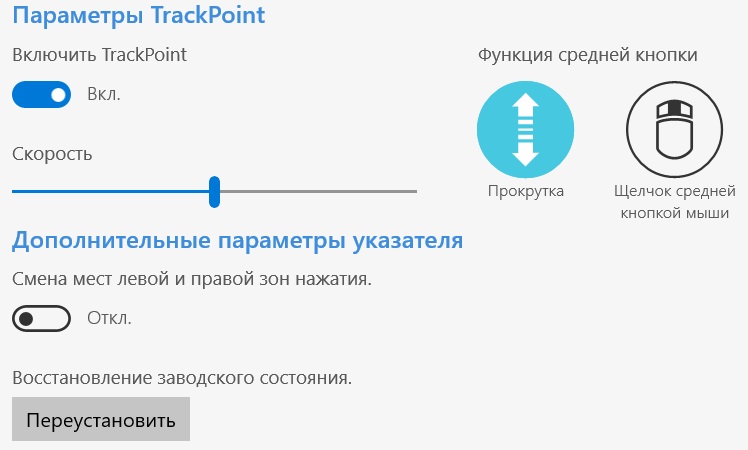
Touchpad-ը պարզվեց, որ շատ մեծ չէ, բայց ընդհանուր գործի կոմպակտ չափսերի առումով՝ նորմալ: Սա պլաստիկ վահանակ է՝ փափուկ և հաճելի ծածկույթով։ Ապակյաների համեմատ՝ մի փոքր զիջում է նրանց, քանի որ մատն այնքան էլ լավ չի սահում։ Բայց չի կարելի ասել, որ նա վատն է։ Բրաուզերում մկնիկը կարող է փոխարինվել առանց խնդիրների: Ժեստերը հիանալի մշակվում են, կտտոցները հաճելի են։
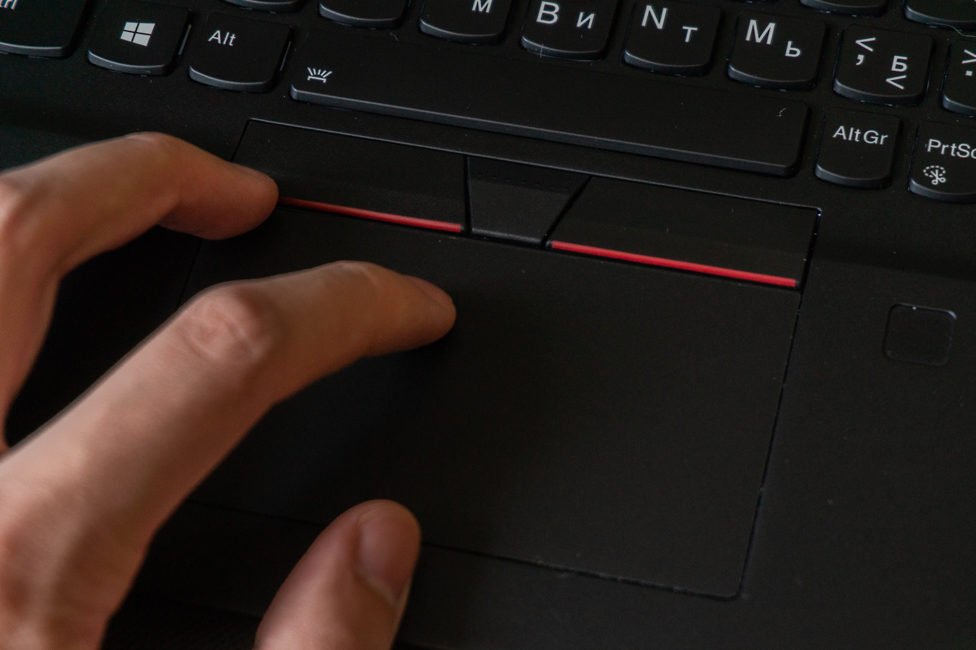
Սարքավորումներ և կատարում
У Lenovo ThinkPad X390 Yoga-ն 20NN002JRT մակնշմամբ օգտվողին առաջարկում է Intel Core i7-8565U պրոցեսոր՝ ինտեգրված Intel UHD Graphics 620, 8 ԳԲ օպերատիվ և 256 ԳԲ SSD:

Նույն 20NN002NRT մակնշմամբ մոդելը համալրված է նույն պրոցեսորով, սակայն այն արդեն ունի 16 ԳԲ օպերատիվ հիշողություն և 512 ԳԲ հիշողություն։ Վերանայման պատրաստման պահին ուկրաինական շուկայում Intel Core i5-8265U-ի ավելի պարզեցված տարբերակներ չկան:
Intel Core i7-8565U-ը բավականին տարածված լուծում է շարժական շարժական սարքերի կատեգորիայում՝ պատկերային դյուրակիր համակարգիչներ, ուլտրաբուքներ և տրանսֆորմատորներ: Մենք արդեն ծանոթ ենք դրան սարքերից սկսած ASUS: ZenBook 14 UX433FN і ZenBook 15 UX533FD. Այս շարժական պրոցեսորը Whiskey Lake ընտանիքի ներկայացուցիչն է՝ պատրաստված 14 նմ պրոցեսի համաձայն, բաղկացած է 4 միջուկից՝ աշխատանքային ժամացույցի հաճախականությամբ 1,8-ից մինչև 4,6 ԳՀց (Turbo Boost-ում)։ Պրոցեսորի տեխնոլոգիայի Hyper-Threading-ի աջակցության շնորհիվ՝ չորս միջուկն աշխատում է բոլոր ութ թելերում: Բայց սա արդեն նորմ է ընկերության ժամանակակից «աշխատակիցների» համար։ Մեր TDP-ն 15 Վտ է, քեշի հիշողությունը՝ 8 ՄԲ (Intel Smart Cache):
Այս նոութբուք-տրանսֆորմատորի գրաֆիկան համապատասխանում է ինտեգրված Intel UHD Graphics 620 պրոցեսորին: Դիսկրետ չկա: Այն ունի 300-ից 1150 մՀց հաճախականություններ: Հիշողությունը, իհարկե, հատկացվում է նոութբուքի RAM-ից, որին անմիջապես գնում ենք։
Մեր տարբերակն ունի ընդամենը 8 ԳԲ օպերատիվ հիշողություն, որը բավարար չէ բարձրակարգ լուծման համար: Եվ դա զգացվում է, եթե նայեք դրա ծանրաբեռնվածության մակարդակին։ Հինգ ներդիրով զննարկիչի բաց և պարզ տեքստային խմբագրիչի գործարկման դեպքում ավելի քան 60%-ն արդեն բեռնված է: Այսպիսով, եթե հնարավոր է և/կամ անհրաժեշտ է, վերցրեք ավելի հին տարբերակ, քանի որ OP-ը հնարավոր չէ փոխարինել, այն զոդված է մայր տախտակի վրա: Բայց այն աշխատում է երկու ալիքային ռեժիմով՝ 2400 ՄՀց արդյունավետ հաճախականությամբ։ Ընթացիկ հիշողության տեսակը DDR4 է, այլ ոչ LPDDR3, ինչպես նույն ZenBook 14 UX433FN-ում:
PZP-ը կարող է ներկայացվել մեկ SSD սկավառակով: Մեր դեպքում տեղադրված է Toshiba, XG256 սերիայի 6 ԳԲ սկավառակ՝ KXG6AZNV256G լրիվ անվանումով։ Դրա ձևի գործոնը ստանդարտ M.2 (2280) է, իսկ ինտերֆեյսը PCIe 3.0 x4 է, որը թույլ է տալիս թեստերում տեսնել շատ լավ թվեր: Եթե ձայնը չափազանց փոքր է թվում, դուք հեշտությամբ կարող եք փոխարինել այն ինքներդ:
Ընդհանուր առմամբ, երկաթի այս հավաքածուի մասին. Պրոցեսորը լավն է, բայց գրաֆիկական մասը բավականին թույլ է։ Հարմար չէ լուրջ խաղերի կամ բարդ գրաֆիկայի հետ աշխատելու համար: Դուք հեռու չեք գնա ինտեգրված տեսանյութից և ոչինչ չեք անի դրա հետ: Բացառությամբ, որ դուք կարող եք միացնել արտաքին վիդեո քարտ Thunderbolt 3-ի միջոցով, բայց սա արդեն շատ նեղ կենտրոնացված գործողություն է: Բայց բրաուզերի հետ աշխատելու, մեդիա բովանդակություն նվագարկելու և այլ ոչ այնքան բարդ առաջադրանքներ կատարելու համար ներկառուցվածը բավական կլինի։ Մեքենայի ընդհանուր կատարողականի մակարդակը համապատասխանում է այս սարքի ակնկալիքներին և դասին: X390 Յոգայի արդյունքները հիմնական հենանիշերում կարելի է գտնել ստորև:
Այն, ինչ ես կցանկանայի նշել, այն է, որ ներկառուցված մարտկոցով սնուցվելիս արդուկներն արտադրում են նույն աշխատանքը, ինչ ցանցից: Սա հազվագյուտ ցուցանիշ է նոութբուքերի համար, քանի որ սովորաբար մարտկոցի վրա աշխատելիս դրանց կատարումը նվազում է։ Բայց ցանցն ավելի է տաքացնում պրոցեսորը։ Ըստ երևույթին, մարտկոցը շատ է տաքանում, ինչի պատճառով բարձրանում է պատյանի ներսում գտնվող մյուս բաղադրիչների ջերմաստիճանը։
AIDA30-ում 64 րոպե տևողությամբ կայունության թեստը ոչ մի շնչափողություն չի հայտնաբերել: Բայց պրոցեսորում ջեռուցումը բավականին ուժեղ էր՝ միջինը 77°, իսկ առավելագույնը՝ 90°։ Այն ժամանակ աշխատում էր հովացման համակարգը՝ այստեղ այն ակտիվ է։ Իսկ ներկառուցված հովացուցիչը լավ ձայն էր հանում, նույնիսկ ամենահանգիստ միջավայրում դա շատ լսելի էր։
Ինքնավարություն Lenovo ThinkPad X390 Յոգա
Մարտկոց Lenovo ThinkPad X390 Yoga - չորս բջջային, լիթիում-իոն, 50 Wh: Արտադրողը, ինչպես միշտ, պնդում է, որ մարտկոցի կյանքը մինչև 14,5 ժամ է: Բայց պարզ է, որ իրական ցուցանիշները որոշակիորեն տարբեր են։ Իմ նոութբուքը բավականաչափ կայուն էր բրաուզերի (մինչև 10 ներդիր) և տեքստային խմբագրիչի հետ մեկ օրվա աշխատանքի համար, երբեմն՝ գրաֆիկական: Այսինքն՝ մոտավորապես 6-7 ժամ նման խառը օգտագործման։
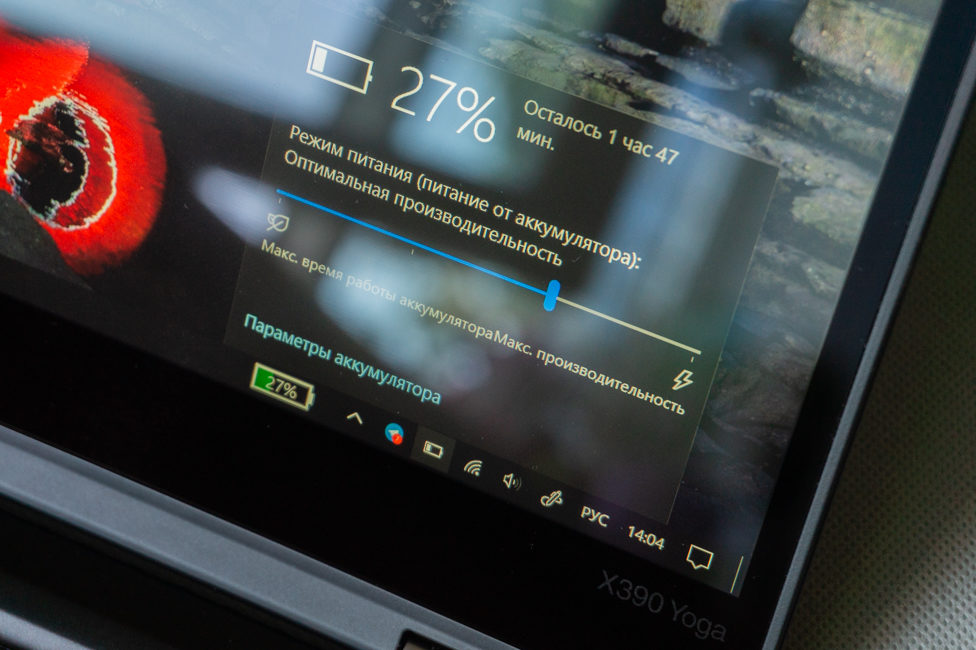
PCMark 10 հենանիշի «Modern Office» թեստը, որը նմանակում է ակտիվ գրասենյակային աշխատանքը, գործարկվել է օպտիմալ կատարողական ռեժիմով՝ էկրանի 50% պայծառությամբ և ցույց է տվել 6 ժամ 10 րոպե արդյունք: Լիցքավորման մեկ ժամում հավաքվում է լրիվ դրույքով լիցքավորման 60%-ից մի փոքր ավելին:
Վիսնովկի
Lenovo ThinkPad X390 Յոգա բիզնես սեգմենտի ներկայացուցիչ է, որում դիտարկվում են ThinkPad գծի բոլոր լավագույն որակները։ Բայց միևնույն ժամանակ դա նոութբուք-տրանսֆորմատոր է, որն ընդլայնում է սարքի կիրառման շրջանակը։ Այն դարձնում է ավելի ճկուն և թույլ է տալիս առավելագույն հարմարավետությամբ աշխատել մի քանի ռեժիմներով: Հուսալիությունը, ճկունությունը և բազմակողմանիությունը X390 Yoga-ի մասին է: